1、首先在网上下载ADobe Illustator Cs5版本软件,得到一个压缩包。
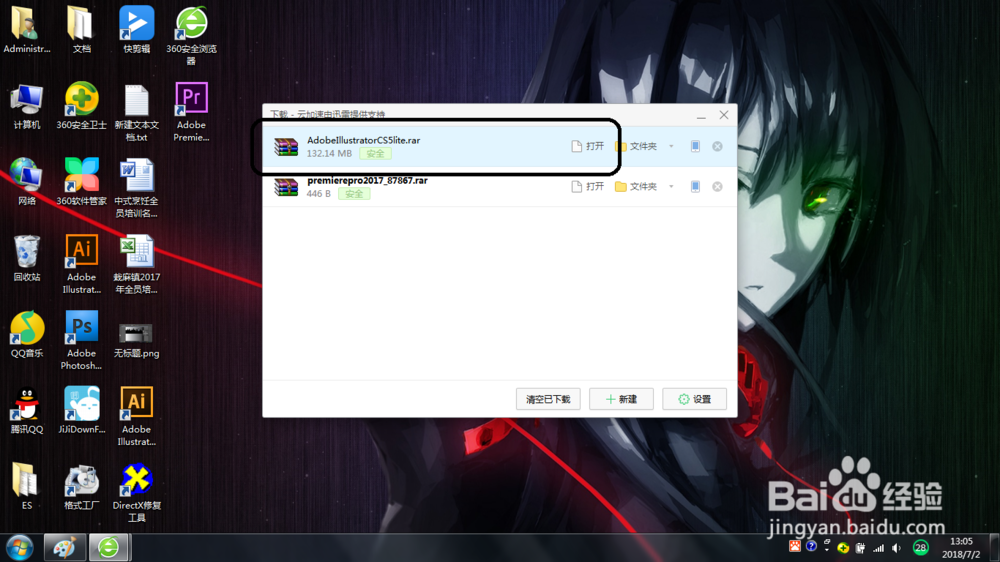
2、然后单击打开,此时打开压缩包,找到Adobe Illustrator程序点击它就打开程序安装步骤窗口。
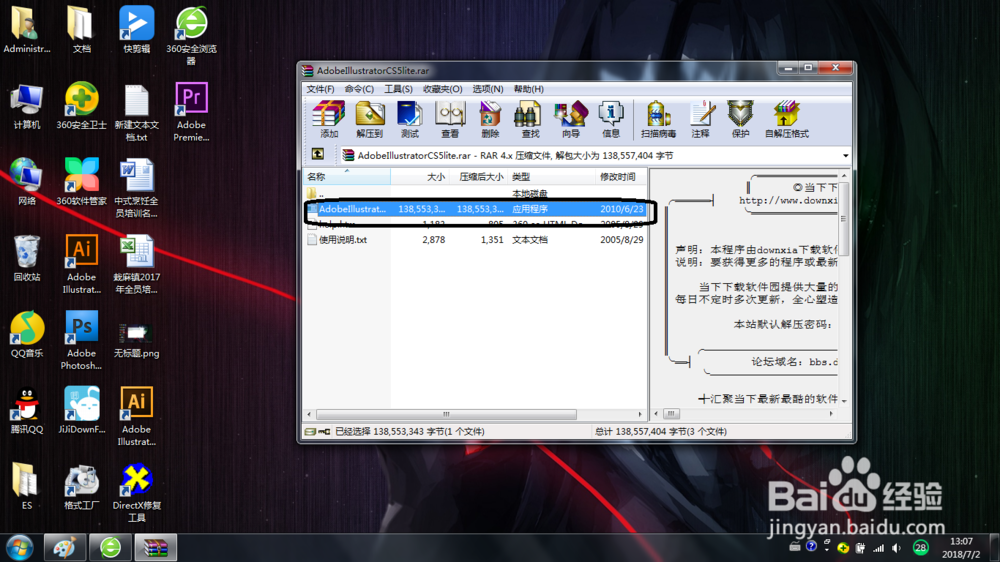
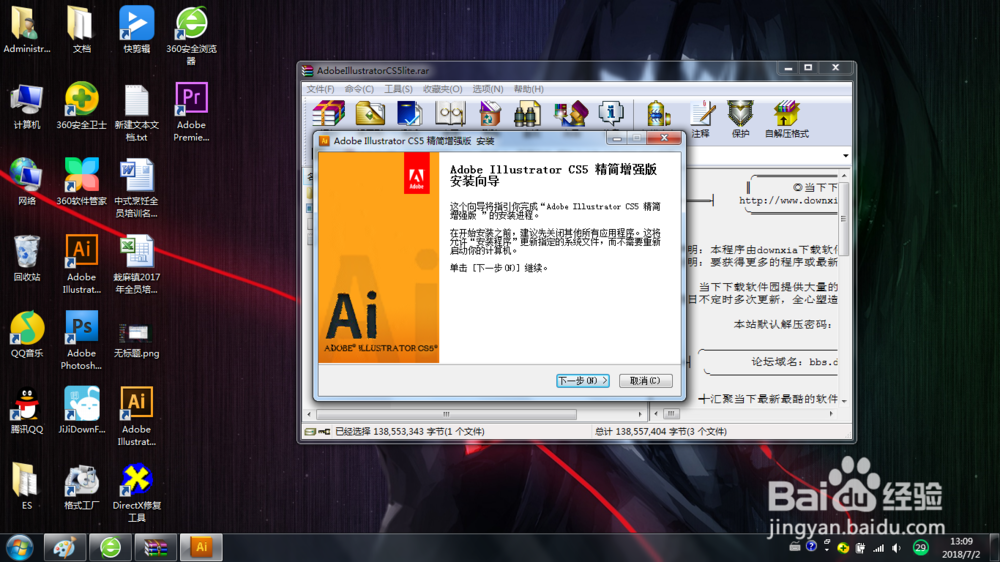
3、在安装窗口中点击【下一步】按钮,接着安装软件的路径,这里我点击【浏览】按钮选择安装在D盘,单击【下一步】按钮。


4、此时到需要安装数据库,这里保持默认,点击【安装】按钮。

5、此时安装过程中,如图。

6、安装完成后会弹出窗口,如果立即运行点击打勾,如果不想立即运行把勾去掉,然后单击【完成】即可安装完成。
